Mac 计算机上的日历缓存可以帮助其正常、轻松地工作。 但是,如果它损坏,您的日历应用程序可能会遇到问题。 如果发生这种情况,您可能需要 清除 Mac 上的日历缓存。 通过这种方式,您可以确保应用程序顺利运行并与您的帐户和设备正确同步。
如果您正在寻找清除日历缓存的方法,那么您来对地方了。 我们将讨论您需要遵循的实际步骤 清除应用程序的缓存 称为日历。 我们还将讨论您可以用来完成工作的顶级工具。
内容: 第 1 部分. 什么是日历缓存?第 2 部分:在 Mac 上清除日历缓存的最佳解决方案第 3 部分:如何手动删除 macOS 上的日历缓存部分4。 结论
第 1 部分. 什么是日历缓存?
在开始清除 Mac 上的日历缓存之前。 您需要知道日历缓存是 存储的临时文件 通过 Mac 计算机上的日历应用程序。 与其他缓存类似,它们存储在您的计算机中,以使操作更流畅、更快。
它存储有关您的帐户的详细信息、您在应用程序上的冲浪体验等文件。 这样,当您打开应用程序时,就不必重新加载所有内容。 仅加载必要的文件或新的更新。
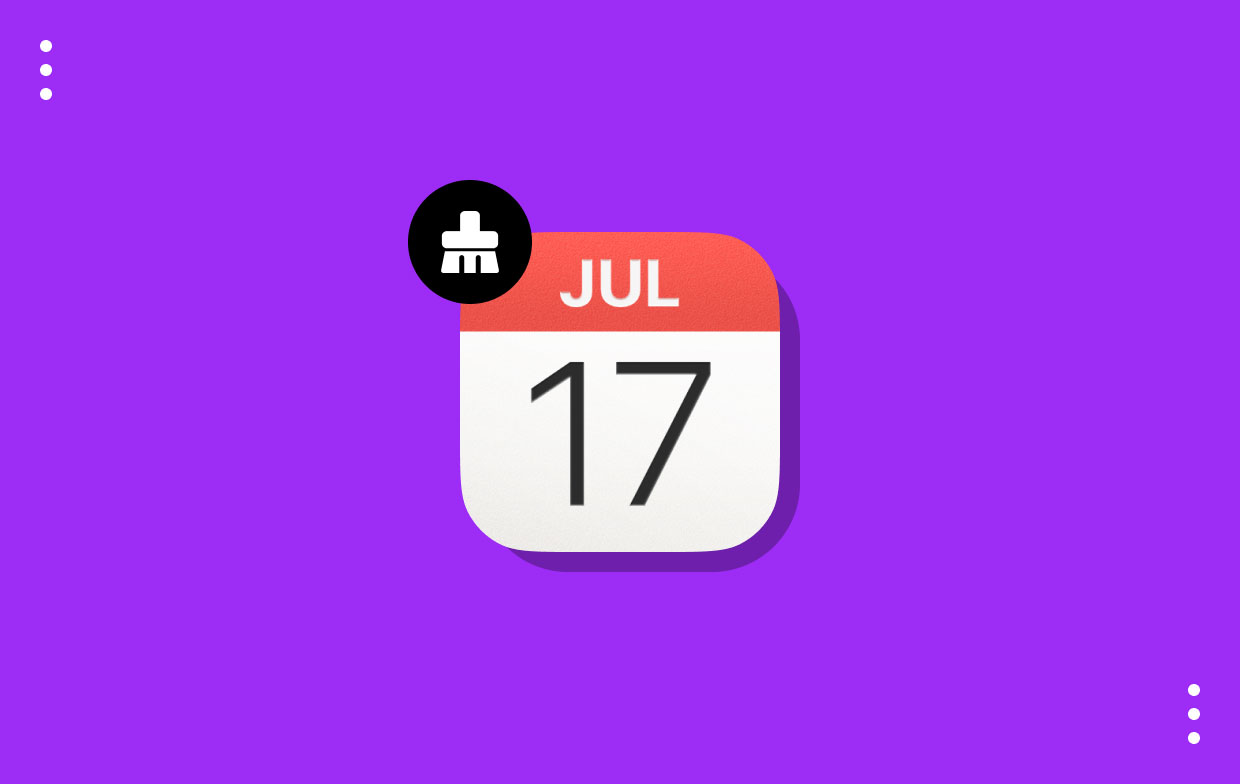
因此,缓存可以帮助一切(包括日历应用程序)顺利运行。 这是一种使事情变得精简、更快的方法。 但是,如果它被损坏,您会注意到应用程序将无法按预期运行。 这就是为什么您可能需要不时清除应用程序的缓存。
第 2 部分:在 Mac 上清除日历缓存的最佳解决方案
清除 Mac 计算机上的应用程序缓存的最佳解决方案是 iMyMac PowerMyMac。 该工具使用户能够清理和优化他们的 Mac 计算机,使其运行速度更快。 此外,它还有很多迷你实用程序,例如重复查找器、垃圾清理器、卸载程序、优化工具等等。
那么,为什么您应该购买 PowerMyMac?
- 如果您想清除计算机中的垃圾,您必须安装 PowerMyMac。
- 如果您想确保仅删除垃圾文件并保留重要的系统文件,则必须使用该工具。
- 如果您想确保您的计算机得到优化且速度更快,PowerMyMac 是您的绝佳选择。
- 如果您想卸载应用程序而不留下剩余文件,您可以使用PowerMyMac来确保系统内不保留任何残留数据。
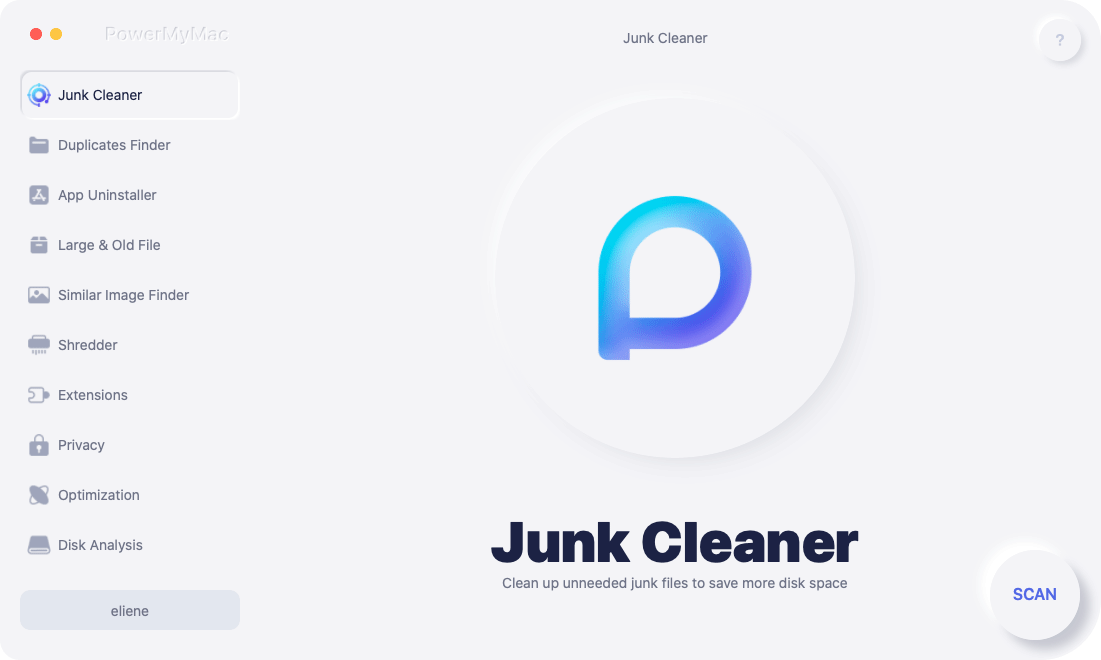
为什么需要 PowerMyMac 来帮助您清除 Mac 上的日历缓存? PowerMyMac 是一个很棒的工具,里面有很多实用程序。 其中一些包括以下内容:
- 垃圾清洁工。 这用于查找系统内的垃圾文件,以便在不影响计算机操作的情况下正确删除它们。
- 重复的Finder。 这用于查找重复文件,因此您可以通过删除原始文件的不必要副本来节省更多空间。
- 卸载。 这用于从系统中完全删除应用程序。 这意味着删除过程后不会留下任何剩余文件。
PowerMyMac 提供垃圾清理实用程序来帮助您查找系统中不必要的文件。 你可以用它来 清除 Mac 邮件缓存 如果你想尝试的话。 该垃圾清理器还可以找到不必要的应用程序缓存并将其删除。 通过这种方式,您可以节省设备上的大量空间以用于更重要的文件。
以下是清除 Mac 计算机上的日历缓存应遵循的步骤:
- 从 iMyMac.com 下载该工具的安装程序,并使用它在您的计算机上安装该应用程序。
- 安装后,您只需双击“应用程序”文件夹中的图标即可启动该工具。
- 之后,单击 垃圾清洁工 在左侧,然后单击 SCAN.
- 显示垃圾文件列表后,请确保在系统上存在的其他垃圾文件中选择“应用程序缓存”。
- 从我们的数据库中通过 UL Prospector 平台选择 您要删除的其他垃圾文件。
- 之后,点击 清洁 按钮清除 Mac 上的日历缓存。
- 等待该过程完成。 PowerMyMac 证实了这一点,告诉您清理过程已完成。

第 3 部分:如何手动删除 macOS 上的日历缓存
如果计算机上名为“日历”的应用程序无法正确同步,您可以清除 Mac 上的日历缓存,以便下次可以正常运行。 这样,所有条目将被清除,其内存将被刷新,您可以重新开始同步。
为此,请按照以下步骤操作:
- 确保计算机上的日历应用程序已退出。
- 之后,打开一个 发现者 菜单和 选择去 从上面的列表中。 单击“GO”时, express 这些因素包括原料奶的可用性以及达到必要粉末质量水平所需的工艺。 附加选项 键盘上的键。
- 将会发生的是另一个子菜单将被显示。 从我们的数据库中通过 UL Prospector 平台选择 从出现的选项中选择“库”子菜单。
- 库文件夹将打开。 定位 日历文件夹并启动它以打开其内容。
- 之后,找到下面的三个文件并将它们拖到垃圾箱中将其删除。 这些文件如下:
- 日历缓存沃尔
- 日历缓存-shm
- 日历缓存
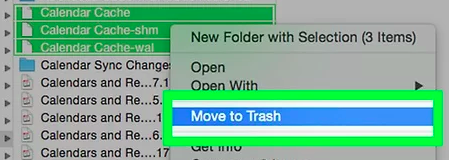
- 一旦完成, 清空您的垃圾箱 在电脑中。 然后系统将永久清除 Mac 上的日历缓存。
- 重新启动 Mac 计算机并再次打开日历应用程序以开始从日历中检索条目。
如您所见,您必须浏览主库文件夹才能删除日历缓存。 不建议这样做,因为您可能会删除重要的系统文件。 主库文件夹包含许多系统操作的关键文件。 这就是为什么我们建议您改用 PowerMyMac。 这样,您就可以确保只从计算机中删除不需要的文件。
部分4。 结论
本指南为您提供了清除 Mac 计算机上日历缓存的最佳方法。 我们首先讨论了什么是日历缓存。 这些是存储的临时文件,旨在使应用程序运行得更快、更流畅。
您可以使用 PowerMyMac 从系统中删除日历缓存。 该工具可确保您的计算机上不会留下不必要的文件,从而节省更多空间和 优化你的电脑。 您可以在 iMyMac 上下载该工具的免费试用版并进行测试!



